-
ax5ui-grid 활용하기 - 01내가 공부하고 싶은 IT/웹 2020. 3. 21. 22:43
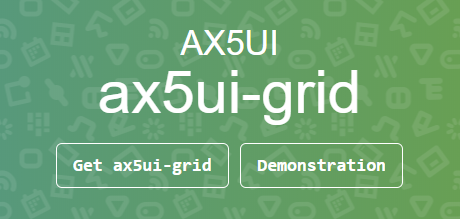
Grid 관련 글
ax5ui-grid를 사용하여 간단한 그리드 테이블을 그리는 것을 연습해 볼까 합니다.
1. ax5ui란?
ax5ui라는 자주 사용되는 여러가지 웹 상의 기능들을 손쉽게 구현이 가능하도록 도와주는 오픈 소스입니다.
ax5ui : home
AX5UI Bootstrap jQuery Plugins Get ax5ui
ax5.io
2. ax5ui-grid 사용해보기
2_1. html head 부분 추가하기
<link rel="stylesheet" type="text/css" href="https://cdn.rawgit.com/ax5ui/ax5ui-grid/master/dist/ax5grid.css" /> <script src="https://cdnjs.cloudflare.com/ajax/libs/jquery/1.12.4/jquery.min.js"></script> <script type="text/javascript" src="https://cdn.rawgit.com/ax5ui/ax5core/master/dist/ax5core.min.js"></script> <script type="text/javascript" src="https://cdn.rawgit.com/ax5ui/ax5ui-grid/master/dist/ax5grid.min.js"></script>기본적으로 head에 포함되어야 하는 css와 javascript입니다. 다만 앞으로도 여러가지를 동시에 사용하려면 간단하게 모든 css와 javascript가 포함되어 있는 것들로 추가시켜주어도 됩니다.
<link rel="stylesheet" type="text/css" href="https://cdn.rawgit.com/ax5ui/ax5ui-kernel/master/dist/ax5ui.all.css"> <script type="text/javascript" src="https://code.jquery.com/jquery-3.2.1.min.js"></script> <script type="text/javascript" src="https://cdn.rawgit.com/ax5ui/ax5core/master/dist/ax5core.min.js"></script> <script type="text/javascript" src="https://cdn.rawgit.com/ax5ui/ax5ui-kernel/master/dist/ax5ui.all.min.js"></script>위와 같이 포함시키면 앞으로 ax5ui의 다른 형태를 사용할 때도 굳이 일일이 포함시키지 않아도 됩니다.
2_2. body
<div id="grid01" data-ax5grid="first-grid" data-ax5grid-config="{}" style="width:60%; height:500px;float:left">data-ax5grid 부분을 통해 javascript의 설정을 넣어줄 수 있습니다.
2_3. script
$(document).ready(function () { firstGrid = new ax5.ui.grid(); firstGrid.setConfig({ target: $('[data-ax5grid="first-grid"]'), showLineNumber: false, showRowSelector: true, multipleSelect: false, virtualScrollY: false, lineNumberColumnWidth: 40, rowSelectorColumnWidth: 27, columns: [ { key: "type", label: "분류코드", align: "center", width: 100 }, { key: "name", label: "분류코드명", align: "left", width: 300 }, { key: "explain", label: "설명", align: "left", width: 400 }, { key: "use", label: "사용여부", align: "center", editor: { type: "select", config: { columnKeys: { optionText: "CD", optionValue: "TF" }, options: [ { CD: "사용", TF: "사용" }, { CD: "미사용", TF: "미사용" } ] }, disabled: function () { return this.item.complete == "true"; } } } ], page: { navigationItemCount: 9, height: 30, display: true, firstIcon: '|<', prevIcon: '<', nextIcon: '>', lastIcon: '>|', onChange: function () { search(this.page.selectPage); } }, header: { selector: false }, body: { onClick: function () { console.log(this); }, onDataChanged: function () { console.log(this); } } }); });간단한 기본틀만 작업을 해주었습니다.
columns를 통해서 테이블을 만들어줍니다.
page는 데이터가 일정량 이상 넘어갈 때 자동으로 페이지를 생성해주는 옵션입니다.
body 상에 onClick은 해당 row를 클릭 했을 때 발생하는 이벤트입니다.
onDataChanged는 grid의 데이터가 수정되었을 때 발생하는 이벤트입니다.
showLineNumber는 grid 의 해당 줄의 넘버가 표시되는 옵션입니다.
showRowSelector는 grid 의 체크박스를 생성해줍니다.
multipleSelect 체크박스를 멀티로 선택가능 여부 옵션입니다.
virtualScrollY은 스크롤 발생 시 스크롤이 아래로 내려갔을 때 이벤트 발생 후 자동으로 맨 위로 이동할지에 대한 옵션입니다.
3. 결과물
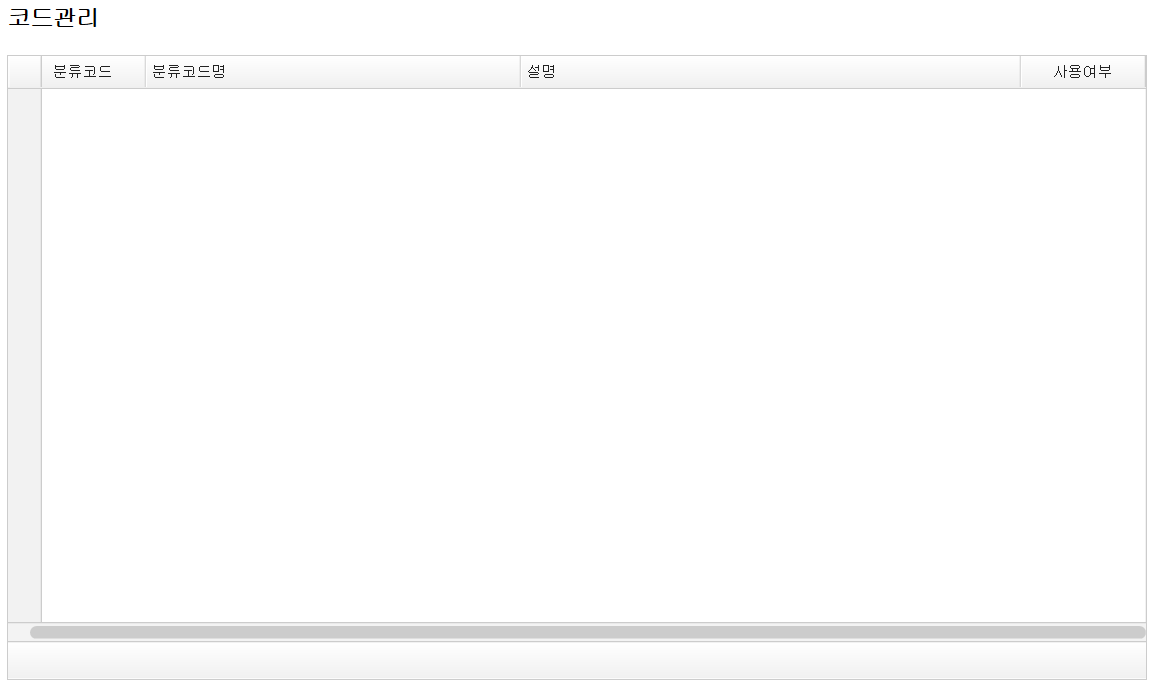
'내가 공부하고 싶은 IT > 웹' 카테고리의 다른 글
ax5ui-binder (Grid 데이터 활용하기) (0) 2020.03.25 ax5ui-binder 활용하기 - 01 (0) 2020.03.22 ax5ui-grid 활용하기 - 02 (0) 2020.03.21 Spring Eclipse에서 javascript 실시간 적용 안될 때 해결법 (0) 2020.03.18 ax5ui modal iframe param에 대한 정리 (0) 2020.03.15